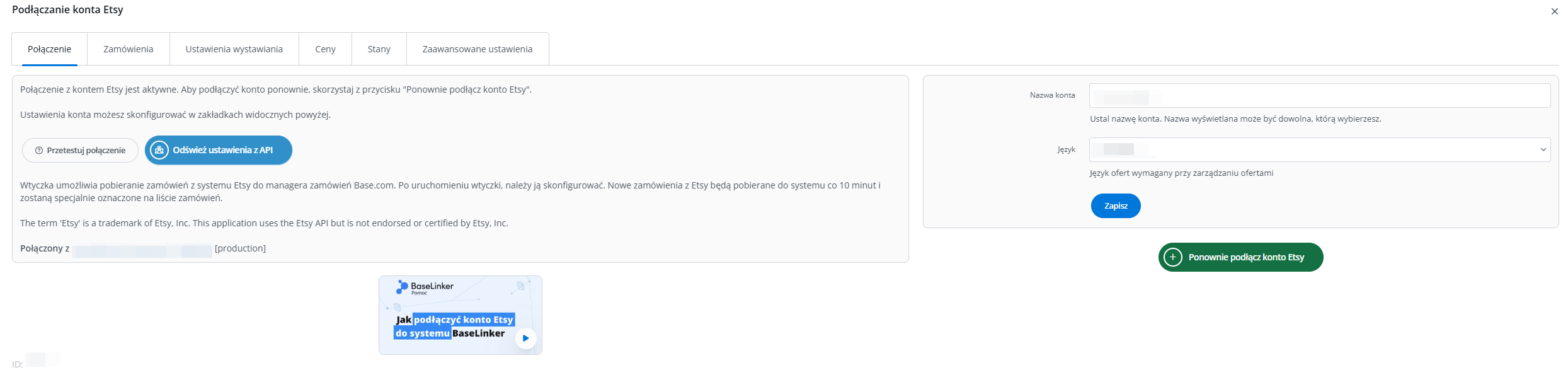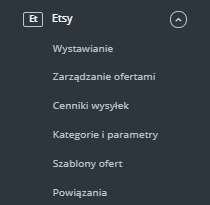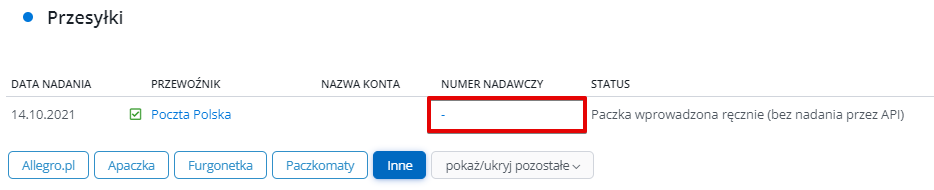System Base.com oferuje dwukierunkową integrację z Etsy. Pozwala ona zarówno na pobieranie zamówień, jak i masowe wystawianie aukcji.
Moduł umożliwia:
- pobieranie zamówień ze wszystkich kont Etsy do panelu Base.com,
- przekazywanie zamówień do sklepu internetowego,
- automatyczne przekazywanie numerów przesyłek nadanych w panelu Base.com do Etsy,
- wystawianie ofert Etsy na podstawie produktów z podłączonego do systemu Base.com magazynu (może to być magazyn sklepu, hurtownia, magazyn Base.com lub system ERP).
- zarządzanie ofertami Etsy,
- automatyczne wznawianie ofert,
- synchronizację stanu w ofercie zgodnie z aktualnym stanem produktu w magazynie,
- synchronizację ceny w ofercie zgodnie z ceną powiązanego z nią produktu w magazynie – z uwzględnieniem mnożnika cen.
Jak podłączyć konto Etsy
Aby podłączyć konto, wykonaj następujące kroki:
- Przejdź do działu Integracje.
- Kliknij zielony przycisk '+Dodaj integrację', a następnie w sekcji 'Marketplace' wybierz 'Etsy'.
- Zostaniesz przekierowany na stronę Etsy. Zaloguj się do swojego konta Etsy, aby je powiązać z Base.com.
- Jeśli byłeś wcześniej zalogowany, konto zostanie automatycznie podłączone.
- Gotowe 🙂
Ustawienia integracji
Po dodaniu nowego konta Etsy zobaczysz 6 zakładek.
-
- Połączenie – w tym miejscu możesz przetestować, czy połączenie jest poprawne.
- Zamówienia – tutaj możesz włączyć pobieranie zamówień. Zalecamy jednak wcześniej odpowiednio skonfigurować Manager Zamówień.
- Ustawienia wystawiania– w tym miejscu możesz wybrać kategorię dla całego konta, a także ustawić mnożnik ceny oraz uzupełnić ogólne ustawienia ofert.
- Ceny – moduł synchronizacji cen pozwoli Ci automatycznie synchronizować ceny na aukcjach zgodnie z cenami produktów w magazynie.
- Stany – moduł synchronizacji stanów pozwoli Ci automatycznie synchronizować stany na aukcjach zgodnie ze stanem produktów w magazynie.
- Zaawansowane ustawienia – w tym miejscu możesz utworzyć mapowanie używanych przez Ciebie kurierów.
Moduł
Po lewej stronie panelu Base.com widoczny jest moduł Etsy. Znajdziesz tu 6 zakładek:
- Wystawianie – tutaj możesz wystawić aukcje. Aby przejść do formularza wystawiania, wybierz magazyn, konto Etsy oraz produkty i kliknij 'Wystaw zaznaczone (formularz)'.
- Zarządzanie ofertami – w tym miejscu możesz zarządzać istniejącymi aukcjami. Możesz również zaimportować oferty wystawione poza systemem Base.com (i obsługiwać je bezpośrednio w panelu), a także wyeksportować oferty w celu ich dalszej analizy.
- Cenniki wysyłek – tu zaimportujesz cenniki utworzone wcześniej po stronie Etsy
- Kategorie i parametry – w tej zakładce wybierzesz ulubione kategorie i zmapujesz parametry
- Szablony ofert – w tym miejscu stworzysz szablony aukcji.
- Pozwiązania – tutaj do kategorii (lub produktów) z magazynu przypiszesz kategorie marketplace, szablony aukcji i cenniki wysyłek.
Konfiguracja
Aby wystawiać aukcje dosłownie kilkoma kliknięciami, skonfiguruj moduł Etsy wykonując następujące kroki:
-
- Podłącz konto Etsy w dziale Integracje → Dodaj nową integrację.
- Wybierz ulubione kategorie w dziale Etsy → Kategorie i parametry → Kategorie Etsy . Dzięki temu Twoje ulubione kategorie będą widoczne jako rozwijana lista wyboru podczas wystawiania oferty.
- Uzupełnij ustawienia wystawiania w dziale Integracje → Etsy → Ustawienia wystawiania. Uzupełnisz w tym miejscu domyślne ustawienia formularza.
Aby w pełni korzystać ze wszystkich możliwości systemu, wykonaj następujące kroki:
-
-
- Zmapuj parametry w dziale Etsy → Kategorie i parametry → Parametry Etsy. Dzięki stworzonym regułom, parametry aukcji będą uzupełniać się automatycznie na formularzu wystawiania.
- Stwórz powiązania w dziale Etsy → Powiązania.
- Gotowe! 🙂
-
Aby w pełni korzystać ze wszystkich możliwości systemu, wykonaj następujące kroki:
-
-
- Skonfiguruj moduł synchronizacji cen w dziale Integracje → Etsy → Ceny.
- Skonfiguruj moduł synchronizacji stanów w dziale Integracje → Etsy → Stany.
- Skonfiguruj moduł Manager Zamówień i włącz pobieranie zamówień Etsy do systemu Base.com w dziale Integracje → Etsy → Zamówienia.
-
I dalej możesz przystąpić do działania 🙂
-
-
- Wystaw swoje pierwsze oferty Etsy .
- Jeżeli wystawiłeś aukcje Etsy poza system Base.com, to możesz je zaimportować zgodnie z instrukcją Import aukcji i produktów
-
Inne
Jeżeli przy zamówieniu wprowadzona zostanie przesyłka bez numeru nadania, status tego zamówienia po stronie Etsy także zostanie zmieniony na "Wysłane".
Dostępna jest możliwość wsytawiania ofert w innych językach. Należy w tej sytuacji wskazać odpowiednie ustawienia po stronie marketplace.
"Panel sklepu -> Ustawienia -> Języki i tłumaczenia -> Zarządzaj językami"
Należy wybrać inne języki, jeżeli chce się z nich korzystać:
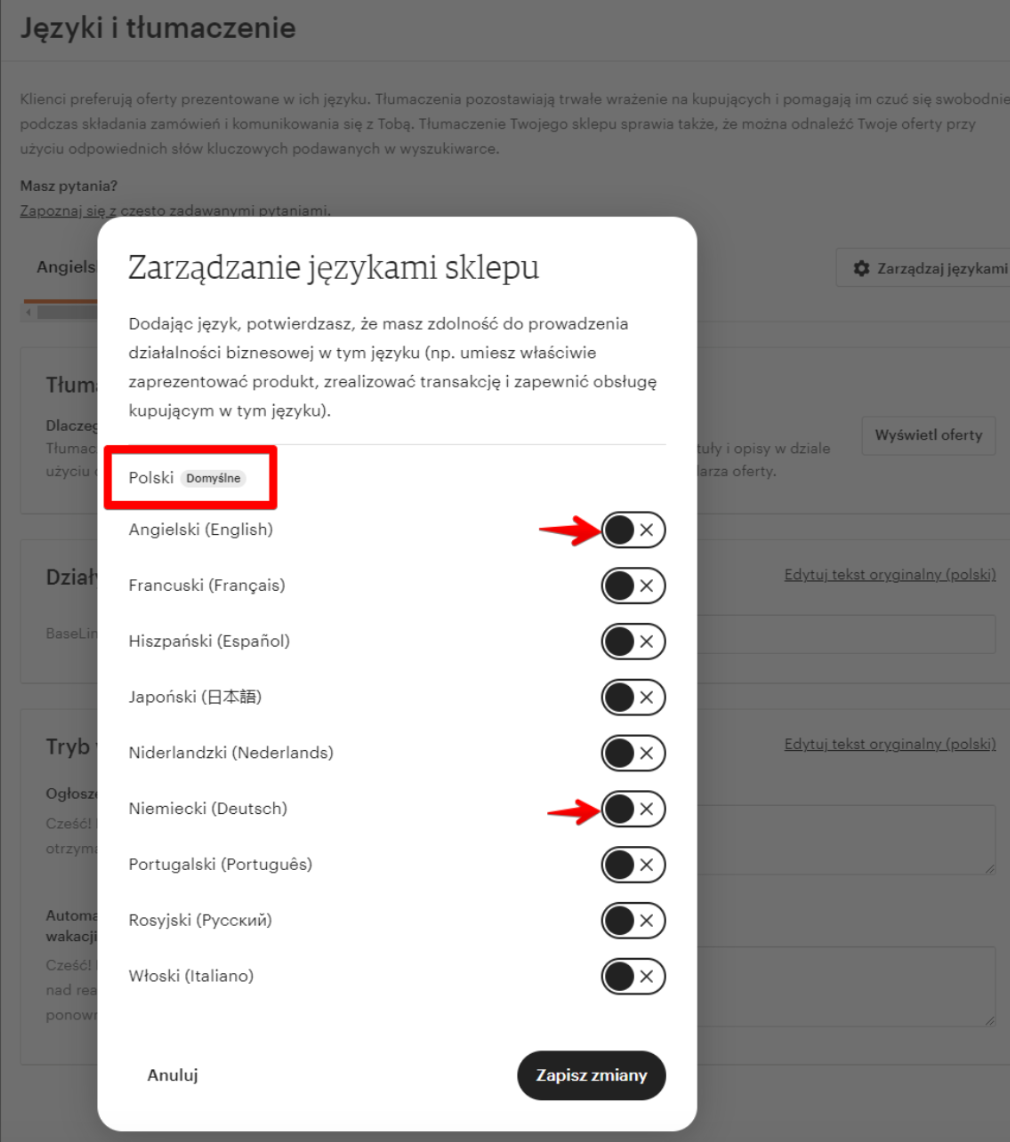
Po ustawieniu powyższego należy wejść do ustawień integracji w BL i odświeżyć ustawienia z API:
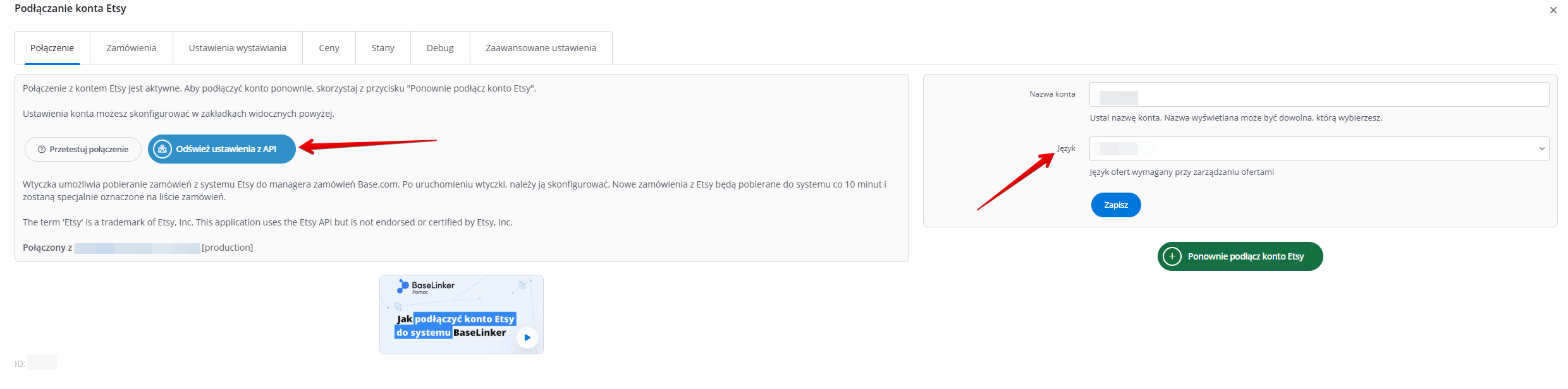
Lista z wyborem języków będzie wtedy większa. Jeśli zmieni się w panelu Base.com język na przykładowo niemiecki, to opis domyślnie będzie wstawiał się jako niemieckie tłumaczenie. Zamówienia będą pobierały się z niemieckimi nazwami produktów. System będzie pobierał listę aukcji z niemieckimi nazwami.